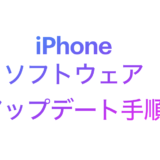iPhoneの画面を自動で連打したいときがありますよね。
Androidならオートクリッカーアプリがありますが、iPhoneでは連打できる無料アプリはあるでしょうか?
iPhoneで画面を連打する方法を調べました。
iPhoneにオートクリッカーはない
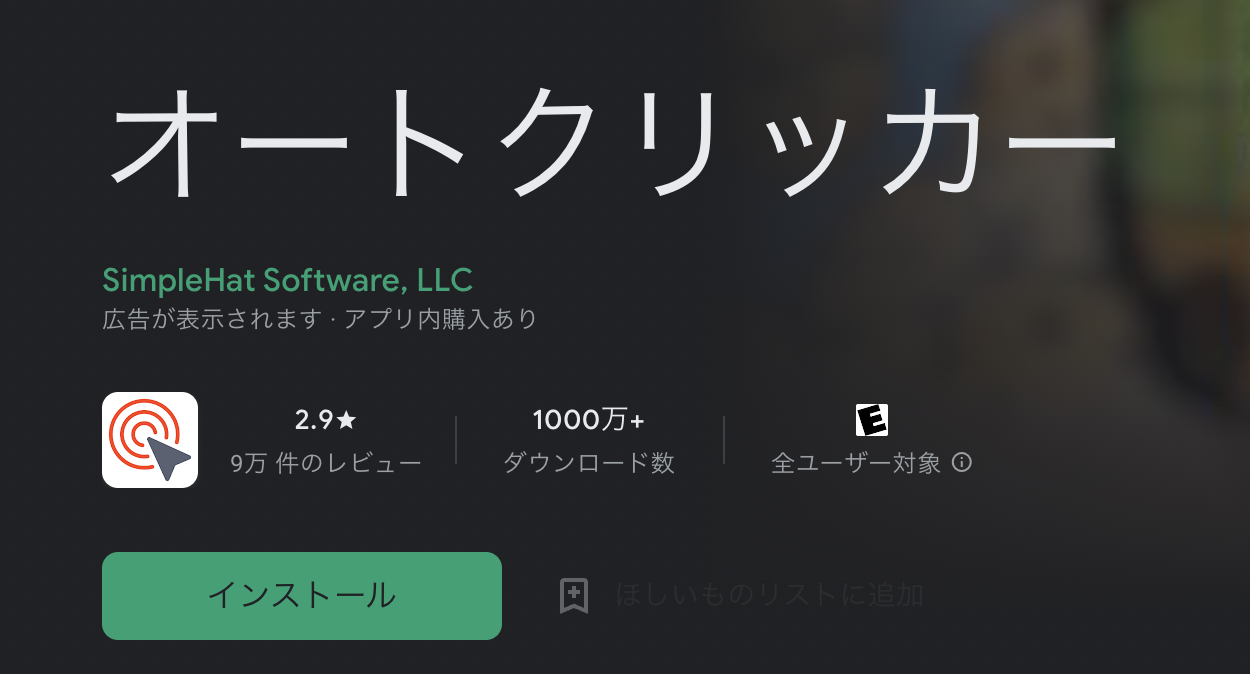
Androidスマホでは、Google Playから「オートクリッカー」アプリを使うことができます。
もちろん無料で使えて、スマホの好きな場所を繰り返しタップすることができます。
スマホゲームの周回にも使えますね。
 【スマホゲーム】RPG・育成系の人気スマホアプリゲーム10選!
【スマホゲーム】RPG・育成系の人気スマホアプリゲーム10選!
iPhoneで「オートクリッカー」に似たアプリがないか調べましたが、2022年9月現在、見つかりませんでした。
iPhoneではApple Storeでアプリの審査が厳しいようで、自動タップのようなアプリはなかなか認められないようですね。
(自動タップは射撃ゲームなど、チートに使われる可能性がある)
iPhoneで自動タップするなら、純正機能のスイッチコントロールを使うのが良さそうです。
iPhoneのスイッチコントロールで連打はできる
iPhoneで最初から入っているスイッチコントロールを使えば、オートクリッカーのようにスマホの自動タップができます。
スイッチコントロールは「一般」にある機能ですので、安心して使うことができます。
一度設定すれば、単純なゲーム周回にも使えますので便利です。
スイッチコントロールの詳しい使い方はこちらで解説しています。



スイッチコントロール起動中に連打するには?
スイッチコントロールにも弱点があります。
・スイッチコントロールの周回は、簡単な動作(5タップ、10秒以内)しかできない。
・「スイッチコントロールを繰り返すためのタップ」は自動でできない。
1つ目は、レシピは簡単な動作しかできないことです。
複雑な操作を組み込んだレシピは作れないですね。
2つ目は、スイッチコントロールの起動中は自動タップができないこと。
スイッチコントロールでは、繰り返すために画面をタップする必要があります。
例えば100回繰り返したかったら、手で100回スマホをタップする必要があります。
繰り返す回数タップするのはなかなか大変ですね。
特に寝てる間に周回したければ、手で何百回も押すより連打機械を使う方が楽です。
iPhoneで物理的に連打する方法
スイッチコントロールと、連打機械を組み合わせることで自動周回ができます。
使う連打機械はこんなものを使います。
「MAKRI 連打装置 自動タップ 無音バッテリー内蔵」のレビュー
2,800円前後のスマホ連打機です。
固定する時の安定性が少し弱いですが、バッテリー内蔵なのが良いですね。
23/02月に購入しました。静音だし、操作もとても簡単なので扱いやすく、買う前に感じていたストレスが無くなりました!
愛用しすぎたのか、保証期間内に接続不良が発生してしまいましたが。LINEで出品者様に連絡したら、速やかにご対応いただきました。
どんな動作状況なのかを伝えるのにも、日本語が通じないストレスもなくやり取り出来るのはとてもありがたいし、何より満足です。
先日、友人にもプレゼントしてみました。気軽に贈れる価格帯ですし、細かな設定の煩わしさも無いので、大変喜んでくれています。本当に良かったです♪
携帯アプリ使用の為に購入しました。
わからない事などを問い合わせするとすぐに対応して頂きました。
スマクリ スマートフォンクリッカー
「スマクリ スマートフォンクリッカー」のレビュー
こちらは、2021年冬に発売された新しい連打機です。
クリップで連打する形状で、とてもコンパクトです。


iphoneで使っていますが、連打ヘッドの位置の調整は若干必要です。
ヘッドを付けて電源を入れるとしばらくすると止まってることがありますが、
調節すれば止まらなくなるので概ね使えています。
本体がコンパクトなのは個人的には良いです。
まとめ:iPhoneの画面連打にはスイッチコントロールか連打機を使おう
iPhoneでは、Androidと異なりオートクリッカーがありません。
ソフトで動かすならスイッチコントロール、物理的な連打なら連打機を使いましょう!
物理的な連打機はAmazonのセール対象にはなかなかならないですが、割とお手頃な価格です。